wps怎么在ppt中快速插入多张图片 在wps ppt中如何快速插入多个图片
更新时间:2024-01-30 08:45:48作者:xiaoliu
在日常工作或学习中,我们经常需要在PPT中插入多张图片来丰富内容,提高呈现效果,在wps PPT中如何快速插入多个图片呢?wps PPT提供了便捷的操作方式,让我们能够轻松完成这一任务。我们可以通过简单的几步操作,快速插入多张图片,无需逐一选择文件并插入。下面将为大家详细介绍wps PPT中如何快速插入多个图片的方法。

单张幻灯片插入多张图片的话,可以试试在插入图片的时候选择多张图片一起插入
如果是一张幻灯片插入一张图,需要插入多张图片在PPT。可以使用“分页插图”
1.打开需要插入图片的PPT,依次点击“插入”—“图片”—“分页插图”
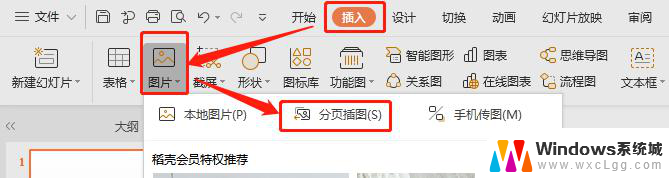
2.从你的图片所在位置选择你要插入的图片,可以多选图片,一次添加,添加的图片张数最好与幻灯片的张数一样。
3.选择完成,点击”打开“,此时你进入幻灯片查看会发现你的每一页幻灯片上均会有图片,图片一般会覆盖到整个ppt界面。
以上就是wps在PPT中快速插入多张图片的全部内容,若你也碰到了同样的情况,可以参照小编的方法来处理,希望对大家有所帮助。
wps怎么在ppt中快速插入多张图片 在wps ppt中如何快速插入多个图片相关教程
-
 wps如何快速插入图片 wps如何在文档中快速插入图片
wps如何快速插入图片 wps如何在文档中快速插入图片2024-05-08
-
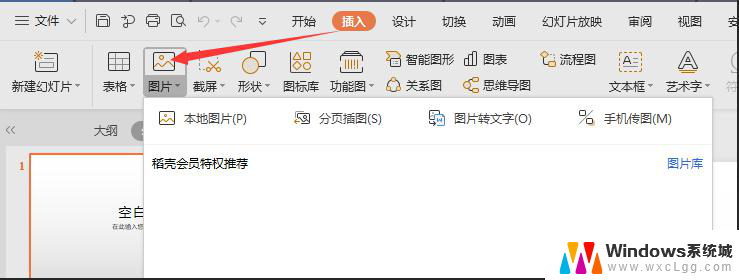 wps如何快速插入图片 wps如何快速插入网络图片
wps如何快速插入图片 wps如何快速插入网络图片2024-05-05
-
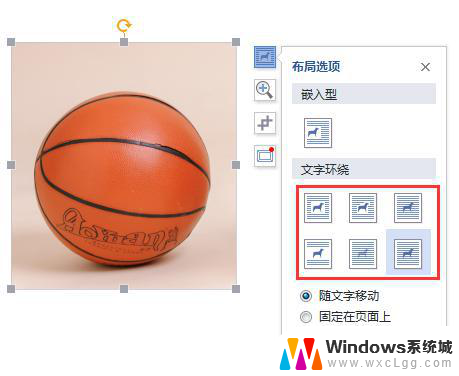 wps任何在图片中插入文字 wps如何在图片中插入文字
wps任何在图片中插入文字 wps如何在图片中插入文字2024-03-09
-
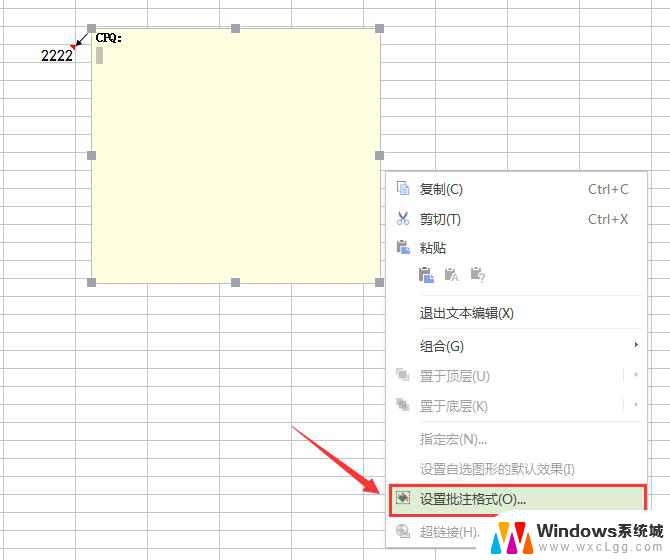 wps怎么在备注里插入图片 wps如何在备注中插入图片
wps怎么在备注里插入图片 wps如何在备注中插入图片2024-04-06
-
 wpsppt插入的图片背景怎么删除 wps ppt 如何删除插入图片的背景
wpsppt插入的图片背景怎么删除 wps ppt 如何删除插入图片的背景2024-03-11
-
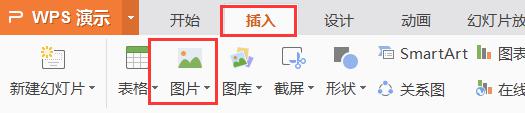 wps如何把图片插入 wps如何在文档中插入图片
wps如何把图片插入 wps如何在文档中插入图片2024-03-13
电脑教程推荐
- 1 固态硬盘装进去电脑没有显示怎么办 电脑新增固态硬盘无法显示怎么办
- 2 switch手柄对应键盘键位 手柄按键对应键盘键位图
- 3 微信图片怎么发原图 微信发图片怎样选择原图
- 4 微信拉黑对方怎么拉回来 怎么解除微信拉黑
- 5 笔记本键盘数字打不出 笔记本电脑数字键无法使用的解决方法
- 6 天正打开时怎么切换cad版本 天正CAD默认运行的CAD版本如何更改
- 7 家庭wifi密码忘记了怎么找回来 家里wifi密码忘了怎么办
- 8 怎么关闭edge浏览器的广告 Edge浏览器拦截弹窗和广告的步骤
- 9 windows未激活怎么弄 windows系统未激活怎么解决
- 10 文件夹顺序如何自己设置 电脑文件夹自定义排序方法